Una extensión PDF de Chrome puede ser una herramienta muy útil en muchas situaciones. Imagina que acabas de recibir un archivo PDF y tienes que firmarlo y devolverlo, pero el problema es que no tienes un editor de PDF completo. ¿A qué te dedicas?
En tales casos, puede obtener una extensión de Acrobat Chrome o cualquier otra extensión de Chrome para gestionar la firma de PDF y utilizarla para procesar el documento directamente en el navegador, sin tener que descargar ni instalar ninguna aplicación independiente.
En este artículo se muestran nada más y nada menos que 11 atractivas extensiones PDF de Chrome para solucionar tareas PDF sin necesidad de abrir una herramienta de escritorio.
En este artículo
Lector/Visor: extensión PDF para abrir archivos en Chrome
Herramienta 1. Extensión PDF: visor rápido para Chrome
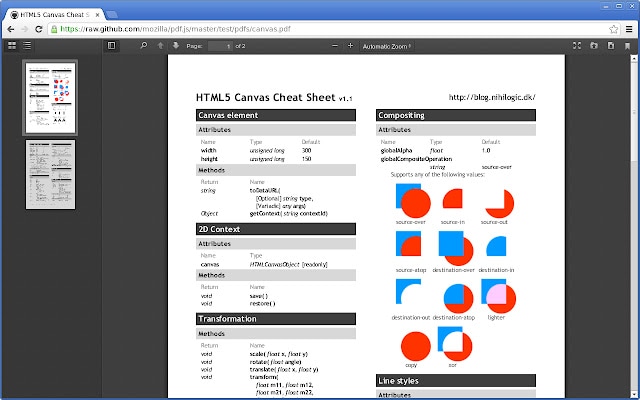
Esta extensión única de PDF para Chrome utiliza HTML5 para representar su PDF en el navegador mediante PDF.js, que es totalmente compatible con Mozilla Labs. Al tratarse en gran medida de una herramienta de código abierto, su uso también es gratuito.
Sin embargo, tiene sus limitaciones, ya que no es más que un visor de PDF y no una herramienta de edición, anotación o firma electrónica. También requiere un permiso especial para ver los archivos que se almacenan localmente, que requieren una URL interna para acceder.
Además, hay un problema conocido con esta extensión PDF de Chrome que no permite a los usuarios ver los archivos que se han generado mediante una solicitud POST, que es esencialmente un formulario. Sin embargo, si necesitas ver rápidamente un PDF y no tienes nada más con lo que trabajar, esto puede llenar el vacío.
Herramienta 2. Abrir PDF en el navegador con extensiones PDF
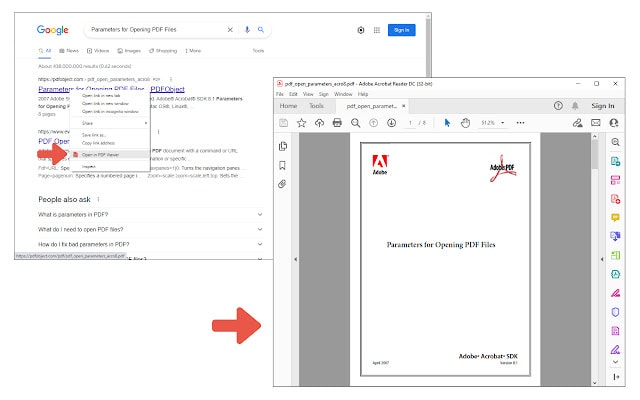
Esta herramienta PDF basada en navegador se apoya en varias herramientas populares. En otras palabras, puede ser una extensión de Acrobat Chrome, pero necesitarás la versión completa de Acrobat y luego conectar esta extensión de Chrome a ella una vez que la actives. Este es un inconveniente importante porque, después de todo, si ya tienes Acrobat, ¿para qué utilizar una extensión PDF para Chrome?
La razón es sencilla: por comodidad. En realidad, no se trata de una utilidad PDF en absoluto, sino más bien de un puente que te permite abrir enlaces PDF en la herramienta de tu elección mediante un parche especial, lo que lo convierte en el equivalente a una extensión de Acrobat para Chrome. En cierto sentido, sí. Aun así, es bastante útil si sabes cómo instalarlo y conectarlo a tu visor de PDF predeterminado.
Editor: extensión de PDF para Chrome (editar sin programas)
Herramienta 3. Editor de PDF para Chrome: extensión PDF práctica
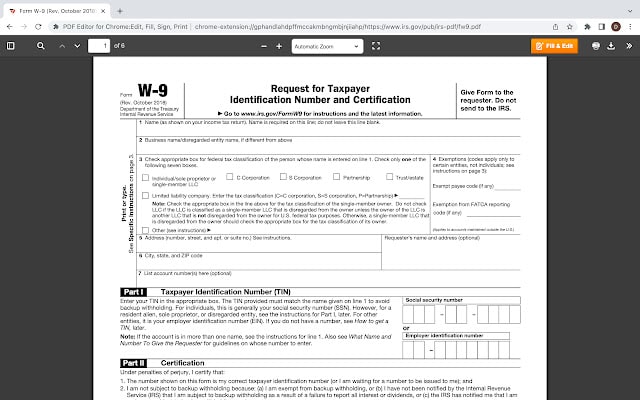
En esta categoría de extensiones PDF para Chrome, mostramos herramientas que realmente pueden editar archivos PDF, lo que resulta bastante práctico cuando necesitas rellenar un formulario o hacer una simple corrección al contenido existente de un archivo PDF. Normalmente, esto requeriría un editor de PDF totalmente funcional pero, en este caso, puedes rellenar directamente los formularios utilizando esta estupenda extensión de Chrome llamada pdfFiller. El propio nombre sugiere lo que puedes hacer con esta práctica herramienta.
Además de rellenar formularios, también puedes editar PDF, aplicar firmas electrónicas, imprimir, compartir e incluso organizar archivos PDF. Es bastante versátil, como puedes ver, pero no es completamente gratis. Sin embargo, tienes 30 días de prueba gratuita antes de comprometerte a comprar.
Herramienta 4. Smallpdf: extensión PDF para editar online
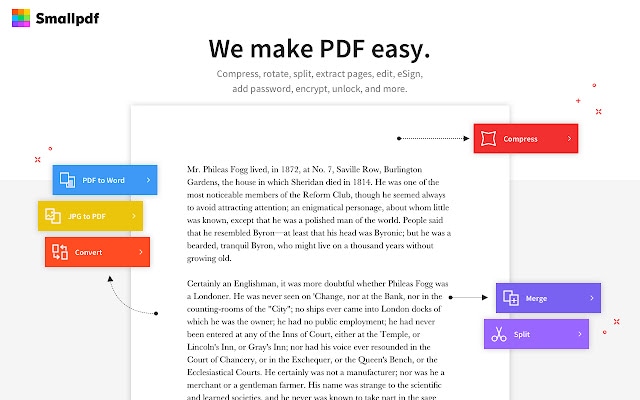
Muchos de ustedes habrán oído hablar de Smallpdf, que ofrece soluciones en línea y de escritorio para la gestión de PDF, la conversión de archivos, la edición y otras funcionalidades. Se trata de una versión de extensión de Chrome con prácticamente la misma funcionalidad, pero con un alcance limitado, ya que funciona directamente a través de los recursos de su navegador en lugar de como un servicio en línea. Básicamente ofrece la posibilidad de editar, combinar, comprimir, dividir y convertir PDF en otros tipos de archivos. También puedes firmar PDF e incluso enviarlos para que los firmen otras personas.
Además, la extensión Smallpdf PDF Chrome ofrece un importante servicio: la seguridad PDF para bloquear y desbloquear archivos, de modo que la información que contienen pueda mantenerse a salvo de visualizaciones no autorizadas.
Anotar: extensiones PDF para resaltar, comentar y dibujar
Herramienta 5. Adobe Acrobat: extensión PDF con anotaciones
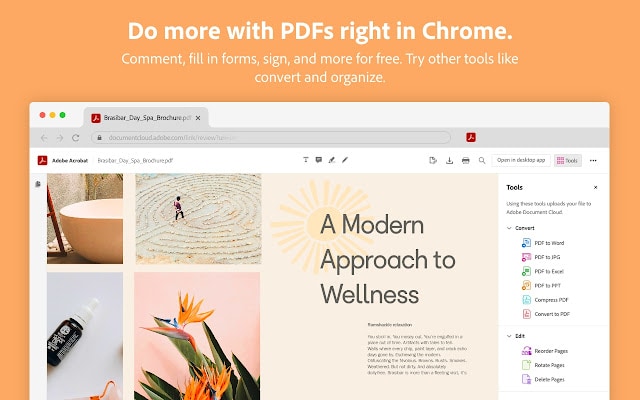
Aunque Adobe Acrobat para Chrome, la extensión, pretende ser un editor de PDF, no se puede modificar ningún texto existente en un archivo PDF. Esta extensión PDF de Chrome está pensada principalmente para anotaciones, rellenar formularios, firmar electrónicamente y convertir archivos. En muchos aspectos, es similar al Acrobat Reader DC gratuito o a la versión de prueba gratuita caducada de Acrobat DC.
Sin embargo, algunas herramientas adicionales incluyen la fusión de PDF, la creación de PDF, la organización de PDF, la compresión del tamaño de los archivos y algunas más. Si ya eres usuario de Acrobat, la interfaz de usuario es bastante fácil de entender, navegar y utilizar. Recuerda que se trata de una aplicación que se ejecuta desde un navegador, así que no intentes procesar archivos muy grandes como lo harías en Acrobat DC o Pro DC.
Herramienta 6. Weava: resaltador para PDF y web (extensión PDF)
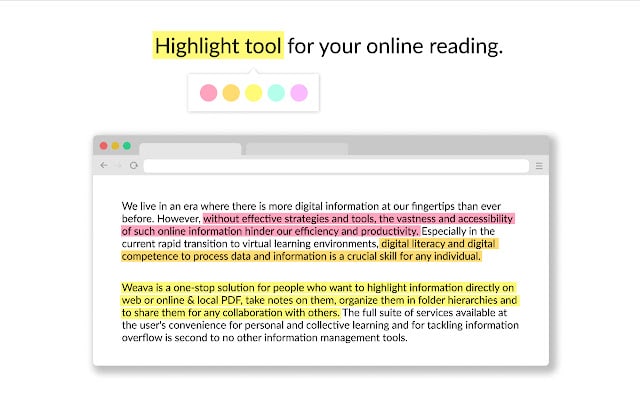
Como su nombre indica, se trata de una herramienta de anotación que permite resaltar partes de texto de archivos PDF. No sólo eso, sino que también te permite hacerlo en páginas web.
Además, una vez resaltado el texto, puedes organizarlo en carpetas y subcarpetas. La versión gratuita es bastante limitada, así que si necesitas más funcionalidades, puedes pasarte a una cuenta Premium y conseguir carpetas y subcarpetas ilimitadas, almacenamiento ilimitado en la nube para tus destacados, la posibilidad de aplaudir y guardar imágenes en tu espacio de trabajo personal, etc.
Sin embargo, incluso la versión gratuita te permite hacer cosas como crear citas, lo que es una gran característica para los estudiantes que preparan una tarea o escriben un trabajo donde las citas son super importantes.
Convertir: extensión de PDF para Chrome (PDF a Word y más)
Herramienta 7. SmartPDF: extensión PDF para convertir en segundos

Esta extensión PDF para Chrome va más allá de las capacidades de la extensión Acrobat para Chrome y de la mayoría de utilidades similares, pero su función principal es la de herramienta de conversión de archivos para transformar documentos desde y hacia el formato PDF. Funciona con archivos de hasta 20 MB y su uso es totalmente gratuito.
Sólo tienes que abrir un documento, hacer clic en el botón de extensión del navegador, elegir un formato de salida y ¡VOILA! Tu archivo estará listo en cuestión de segundos. Es cómodo y rápido, y la precisión es bastante aceptable para una herramienta gratuita de conversión de archivos PDF para Chrome.
Los formatos que se admiten actualmente son tipos de documentos como Word, PPT, Excel y también imágenes JPG. No convierte a o desde otros tipos de imagen, pero como JPG es bastante universal, puedes convertir PDFs para hacerlos visibles en cualquier herramienta de visualización o edición de imágenes.
Herramienta 8. PDF.online: convertir PDF con extensión para Chrome
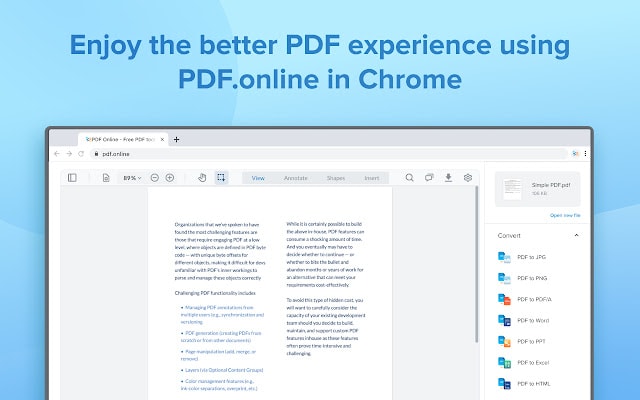
Anteriormente conocida como Xodo (la aplicación para iOS sigue llevando ese nombre y es el miembro más popular de esta familia de utilidades PDFTron. Se trata de una extensión PDF de Google Chrome y es una rama del servicio PDF en línea del mismo nombre. Las funciones son bastante amplias y casi coinciden con todo lo que se puede hacer en la versión en línea, pero como se trata simplemente de una extensión, funciona de forma diferente y no es capaz de manejar documentos pesados.
Además, ofrece una serie de funciones útiles, como la conversión de PDF (desde y hacia PDF), la edición, la fusión de archivos (combinar PDF), el recorte, la compresión, la redacción, el rellenado de formularios, la división, la firma y la organización de PDF. Como herramienta versátil, es una forma práctica de gestionar flujos de trabajo en tiempo real cuando estás en línea y te encuentras con algo que te gustaría procesar.
Organizar: extensiones PDF para dividir y combinar páginas
Herramienta 9. Dividir PDF con extensión para Chrome
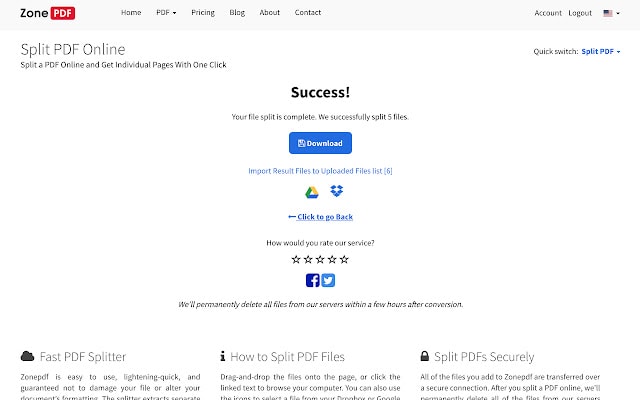
El nombre lo dice todo. Split PDF es una extensión PDF de Chrome especialmente diseñada para dividir archivos PDF en páginas separadas. Una vez que hayas cargado un archivo en la ventana de extensión, ésta lo dividirá en tantos archivos diferentes como páginas tenga el documento original.
Es una buena forma de dividir archivos que se han fusionado antes para compartirlos más fácilmente. No alterará el diseño de la paga ni ningún otro atributo. Todo lo que hace es una simple acción de división que crea un archivo a partir de cada una de las páginas del archivo PDF de origen. Obviamente, sólo funciona con PDF, pero es una gran extensión de Chrome para tener, sin embargo.
Herramienta 10. Fusionar PDF: extensión PDF sencilla
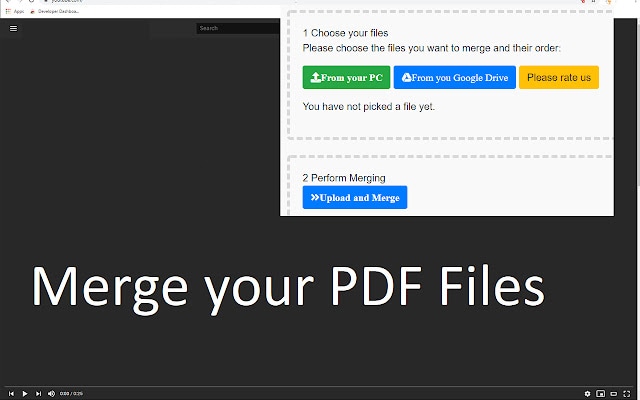
Esta extensión gratuita y rápida de PDF para Chrome hace lo contrario que la herramienta anterior que te mostramos. Puedes cargar dos o más archivos PDF tras hacer clic en el icono de extensión de la barra de herramientas, tras lo cual fusionará estos archivos para ofrecerte un único PDF de salida.
Una cosa que tienes que tener en cuenta es la secuencia de los archivos cargados porque se fusionarán en ese orden exacto. Si quieres cambiarlo, necesitarás otra herramienta. Y eso nos lleva al servicio PDF en línea más importante que puede complementar todas las herramientas descritas anteriormente.
Bonus: PDF extensions todo-en-uno para tareas gratis online
Herramienta 11. HiPDF: suite de extensiones PDF en línea
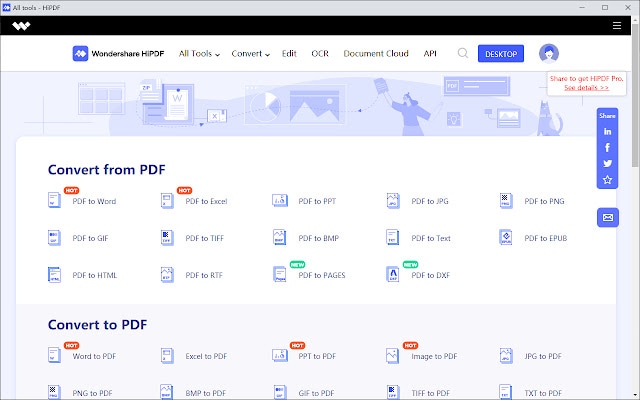
Esta increíble extensión de HiPDF para Chrome es similar en funcionalidad a su utilidad, HiPDF, que es una utilidad de gestión de PDF basada en navegador con una serie de funciones.
Aquí encontrarás todo lo que necesitas, tanto si quieres editar un PDF, protegerlo, convertirlo a otro formato, rellenarlo, añadir anotaciones o realizar otras acciones avanzadas. Es una herramienta potente que puede manejar flujos de trabajo pesados, y el límite gratuito es bastante generoso.
Además, si necesitas actualizar y eliminar todas las limitaciones, el plan de pago es muy asequible. La herramienta de edición es muy práctica y puedes modificar los archivos PDF como quieras sin tener que descargar ningún software adicional.
¿Cuál es la mejor extensión PDF para Chrome?
Dependiendo de las tareas específicas de tu flujo de trabajo diario, puedes elegir cualquiera de estas herramientas, por lo que las hemos dividido en varias secciones.
Te ayudará a identificar rápidamente y empezar a utilizar el mejor para un trabajo concreto. Pero si buscas algo que lo haga todo, entonces HiPDF es probablemente lo que estabas buscando. Incluye toda la variedad de herramientas de gestión de PDF, es de fácil acceso, potente, precisa y asequible. En otras palabras, es tu extensión de Chrome para archivos PDF y otros formatos de documentos e imágenes.
 100% Seguro | Sin anuncios |
100% Seguro | Sin anuncios |
